电脑的ip地址在哪里找 如何查看电脑ip地址
更新日期:2023-08-25 15:27:44
来源:网友投稿
手机扫码继续观看

每一台电脑都有独一无二的ip地址,大家在对电脑进行网络设置的时候一定会需要用到ip地址吧,查看电脑ip地址的方法有很多种,小编将这些方法进行了总结,现在就通过小编的笔记本电脑,来为大家进行操作介绍吧,想要了解的小伙伴可以来看一下哦。

win7系统可参考此篇文章:win7电脑ip地址怎么用命令进行查询
电脑的ip地址在哪里找?
方法一、
在win10系统中,选择本机连接的无线网络,鼠标右键点击属性,接着在弹出的设置里面翻到最下面,就可以看见本机的ip地址了。

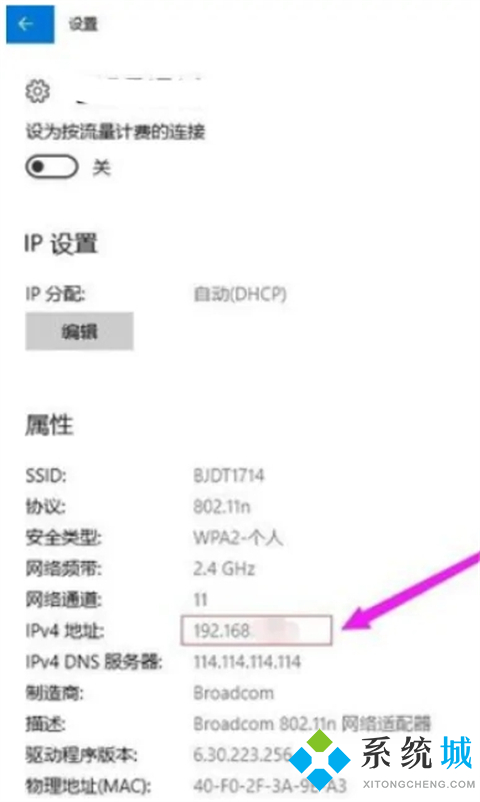
方法二、
1.在电脑上左侧打开【设置】,选择“打开‘网络和internet”设置选项;
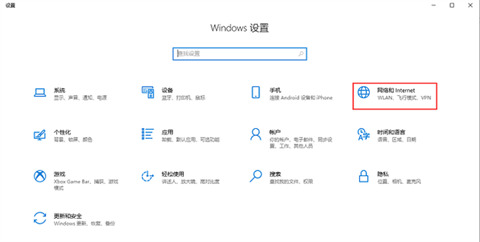
2.打开“网络和internet”设置,点击“硬件属性”,打开"WLAN“窗口;
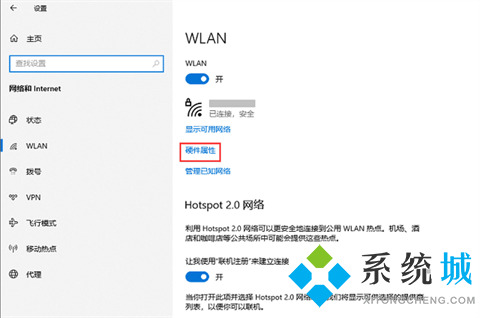
3.在“WLAN”窗口中的IPv4地址,即可查看到自己电脑的IP地址。
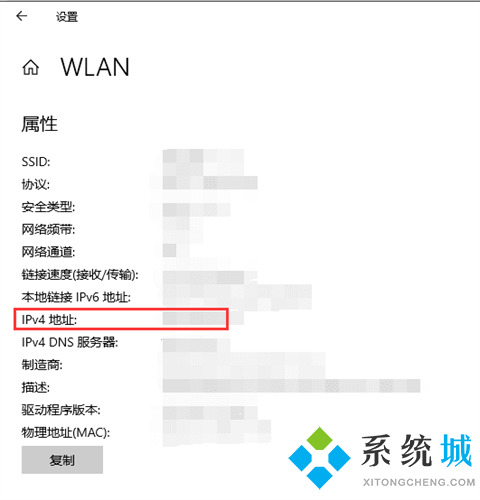
方法三、
1.在键盘上按“WIN+R”组合键,打开运行窗口,之后在运行窗口中输入“cmd”,点击确定;
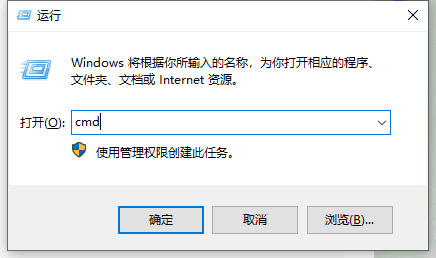
2.在打开的窗口中,输入ipconfig/all,按下Enter键;
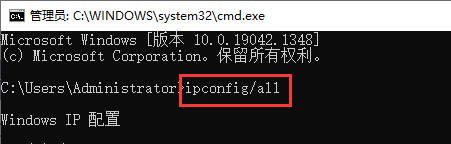
3.查看IPv4地址,即为本地电脑上IP地址。

方法四、
1.通过浏览器(任何浏览器均可)在搜索栏中输入“IP”关键词,点击搜索,就能看您的电脑IP地址了。
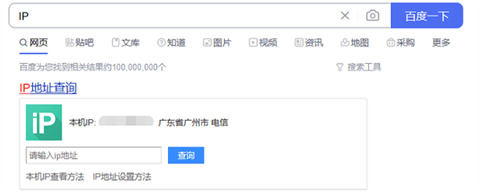
以上就是小编为大家带来的查看电脑ip地址的四种方法了,希望能帮助到大家。
该文章是否有帮助到您?
常见问题
- monterey12.1正式版无法检测更新详情0次
- zui13更新计划详细介绍0次
- 优麒麟u盘安装详细教程0次
- 优麒麟和银河麒麟区别详细介绍0次
- monterey屏幕镜像使用教程0次
- monterey关闭sip教程0次
- 优麒麟操作系统详细评测0次
- monterey支持多设备互动吗详情0次
- 优麒麟中文设置教程0次
- monterey和bigsur区别详细介绍0次
系统下载排行
周
月
其他人正在下载
更多
安卓下载
更多
手机上观看
![]() 扫码手机上观看
扫码手机上观看
下一个:
U盘重装视频











